怎样在excel中输入日期并设置其显示格式
有部分网友不知晓这款EXCEL的软件有关教程,既然如此神奇下载软件教程分类小编给各位玩家带来怎样在excel中输入日期并设置其显示格式文章,希望能够帮助到大家,一起来看一下吧!
在excel中有两种输入日期的方法,下面小编会带大家介绍,并且会告诉大家如何设置日期的显示格式。这是我自己的经验,仅供参考。
工具/原料
Microsoft Excel
方法/步骤
打开Microsoft Excel软件,如图
![]()
第一种输入日期的方法是用“/"来分隔,我们先在excel中入”14/12/20",敲回车键后,效果显示,如图
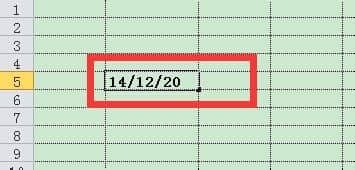
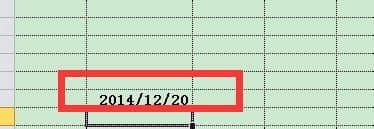
第二种输入日期的方法是用“-”来分隔,在excel中输入“15-1-15”,敲回车键后,效果显示,如图
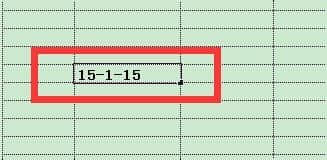
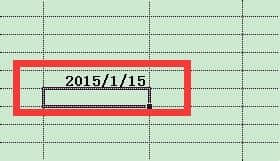
好了,输入介绍完了,下面介绍如何设置日期显示格式,先选定“2015/1/15”单元格,如图
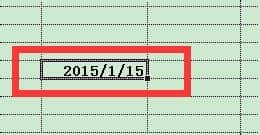
鼠标右键,找到“设置单元格格式”,如图

单击“设置单元格格式”,会弹出一个框框,找到”日期“,如图
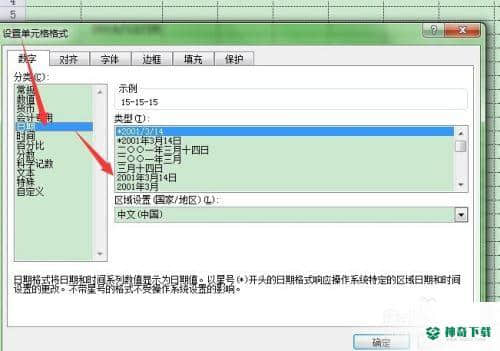
可以进行选择设置”类型“和”区域“,自己选择,如图
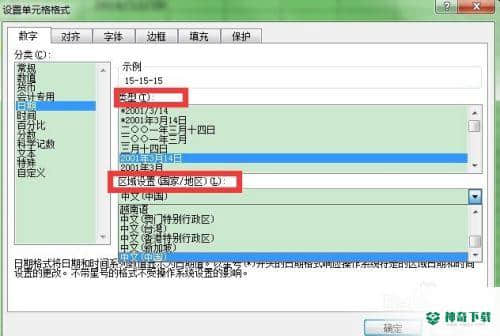
选择完后,单击”确定“,看一下自己设置的效果图,好了,大功告成了,如图
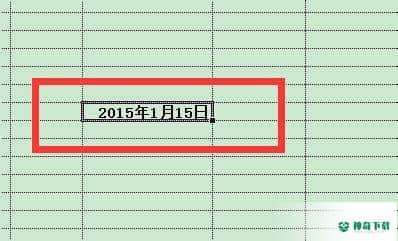
注意事项
如果觉得好,就投上一票、收藏一下或者进行评论,别忘了分享给自己的亲朋好友哦。截图为本人自己操作软件截图。上面的内容确是关于《怎样在excel中输入日期并设置其显示格式》软件教程文章全部内容了,希望能帮助正在学习EXCEL的网友!想要了解更多EXCEL软件文章,尽在神奇下载!!
相关文章
Excel2010创建迷你图(excel2010迷你图创建在哪里)
excel打印如何使用自定義的紙張(EXCEL如何自定义公式)
近期热门










